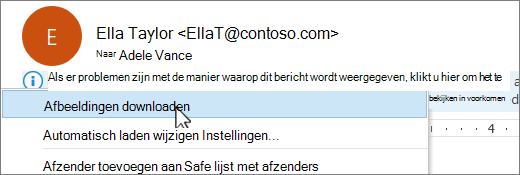Als afbeeldingen niet worden weergegeven in e-mailberichten, kunt u toestaan dat ze per bericht worden weergegeven of dat ze alle berichten weergeven.
-
Selecteer in een bericht dat u hebt ontvangen de Infobalk bovenaan.
-
Selecteer afbeeldingen downloaden in de vervolgkeuzelijst die wordt weergegeven:
Zie Afbeeldingen automatisch downloaden voor meer informatie over het toestaan van afbeeldingen in alle berichten.
Tip: Als u de afbeeldingen in een bericht probeert te downloaden en dit niet werkt, controleert u de huidige downloadinstellingen in Opties voor bestand >> Vertrouwenscentrum > Instellingen voor vertrouwenscentrum > Automatisch downloaden.